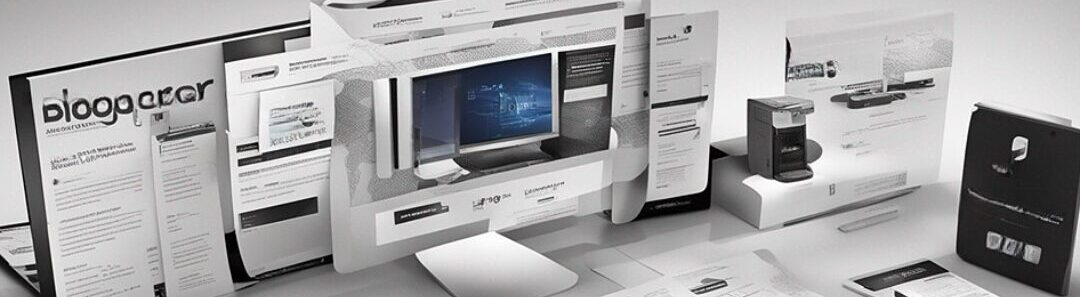Anleitung: Erneuerung der Testlizenz auf einem ESX-Server
Wenn deine Testlizenz für deinen VMware ESX-Server abgelaufen ist, kannst du sie mit den folgenden Schritten zurücksetzen. Bitte beachte, dass dieses Vorgehen nur für Test- und Evaluierungsumgebungen gedacht ist und nicht in Produktionsumgebungen eingesetzt werden sollte.
Vorbereitungen
- Stelle sicher, dass SSH auf dem ESX-Server aktiviert ist. Dies kann über die VMware Sphere-Oberfläche erfolgen.
- Bereite ein SSH-Client-Tool wie PuTTY vor, falls du nicht direkt über die Shell auf den Host zugreifen kannst.
Schritt-für-Schritt-Anleitung
- SSH-Zugang herstellen: Logge dich über SSH oder direkt über die Shell in den Host ein. Verwende dazu die entsprechenden Anmeldedaten.
- Lösche die aktuelle Lizenzdatei: Um die aktuelle Lizenzdatei zu entfernen, führe den folgenden Befehl aus:
rm -r /etc/vmware/license.cfgDadurch wird die Dateilicense.cfgaus dem Verzeichnis/etc/vmware/entfernt. - Kopiere die Backup-Lizenzdatei: Kopiere die Backup-Lizenzdatei zurück an ihren ursprünglichen Ort:
cp /etc/vmware/.#license.cfg /etc/vmware/license.cfgDamit wird die Datei.#license.cfginlicense.cfgumbenannt und in das Verzeichnis/etc/vmware/kopiert. - Restart des vpxa-Dienstes: Um die Änderungen zu übernehmen, ist es notwendig, den vpxa-Dienst neu zu starten:
/etc/init.d/vpxa restartMit diesem Befehl wird der Dienst neu gestartet, und die Lizenzänderungen werden wirksam.
Abschluss
Nach Abschluss dieser Schritte sollte die Testlizenz deines ESX-Servers zurückgesetzt sein, und du kannst die Testperiode erneut nutzen. Bitte denke daran, dass dieser Prozess nur für Evaluierungs- und Testzwecke gedacht ist.
Hinweis: Das Zurücksetzen der Lizenz auf diese Weise kann gegen die Nutzungsbedingungen von VMware verstoßen. Bitte verwende diese Methode nur, wenn du dich in einer Testumgebung befindest und die Nutzungsbedingungen beachtest.